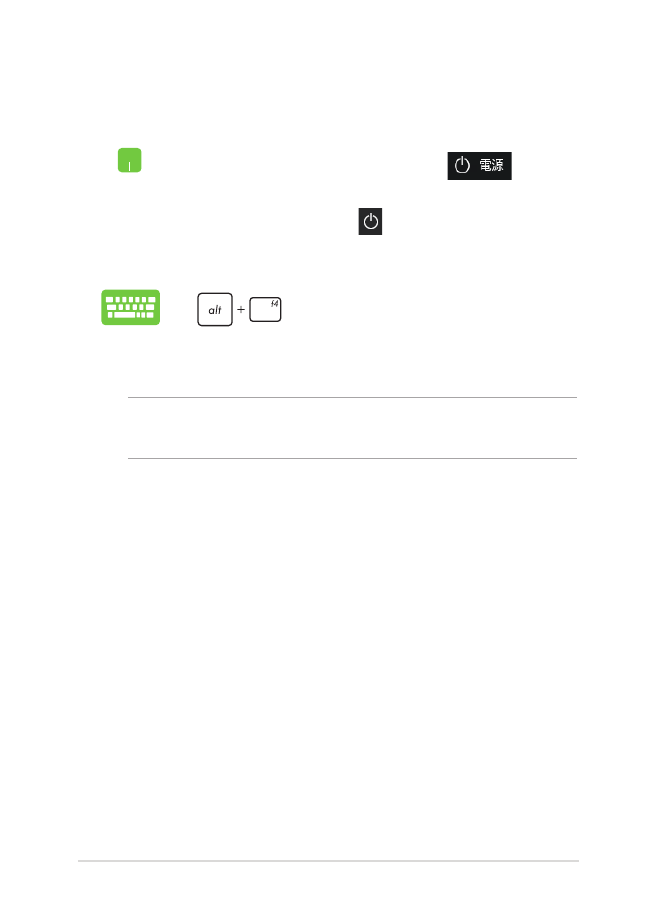
ノートパソコンをスリープ状態にする
手順
•
スタートメニューを起動し、
→「ス
リープ」の順に選択します。
•
ログイン画面で →「スリープ」の順に選
択します。
を押し、シャットダウンウィンドウを
開きます。ドロップダウンリストから「スリープ」を
選択し、「OK」を選択します。
注: また、設定によっては電源ボタンを1度押してもスリープに移行す
ることができます。
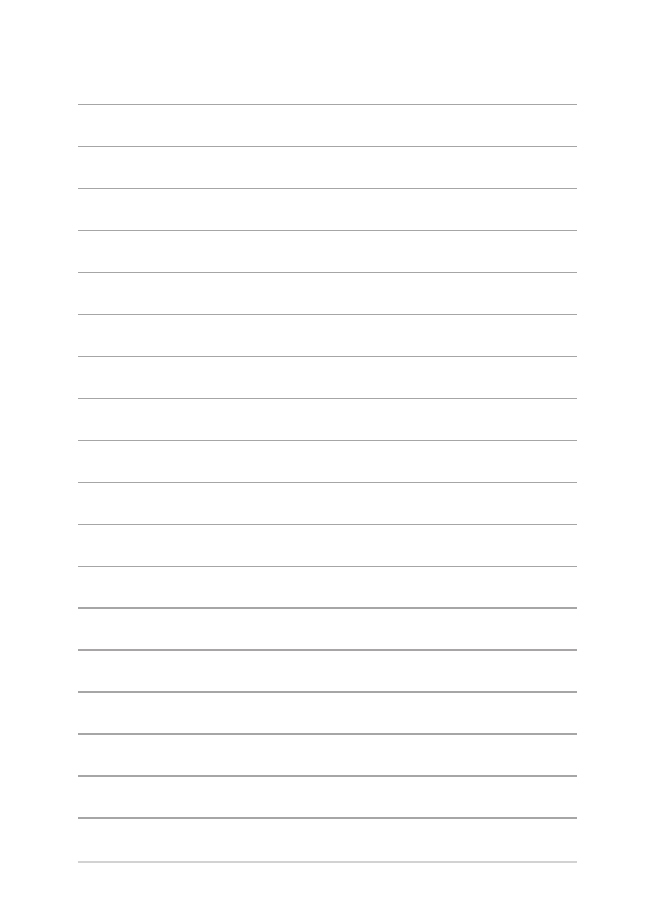
64
ノートパソコン ユーザーマニュアル
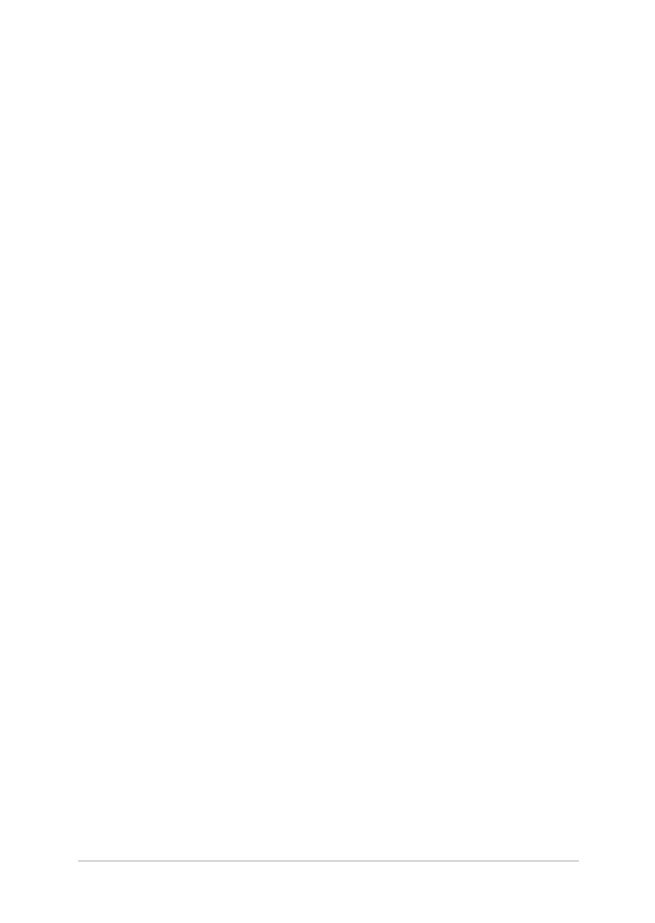
ノートパソコン ユーザーマニュアル
65
Chapter 4:
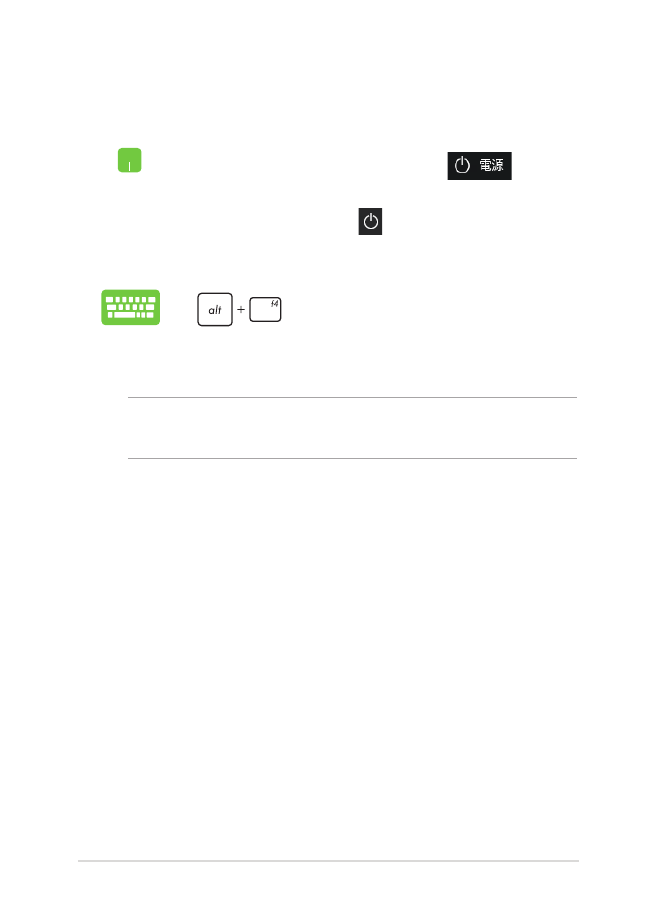
ノートパソコンをスリープ状態にする
手順
•
スタートメニューを起動し、
→「ス
リープ」の順に選択します。
•
ログイン画面で →「スリープ」の順に選
択します。
を押し、シャットダウンウィンドウを
開きます。ドロップダウンリストから「スリープ」を
選択し、「OK」を選択します。
注: また、設定によっては電源ボタンを1度押してもスリープに移行す
ることができます。
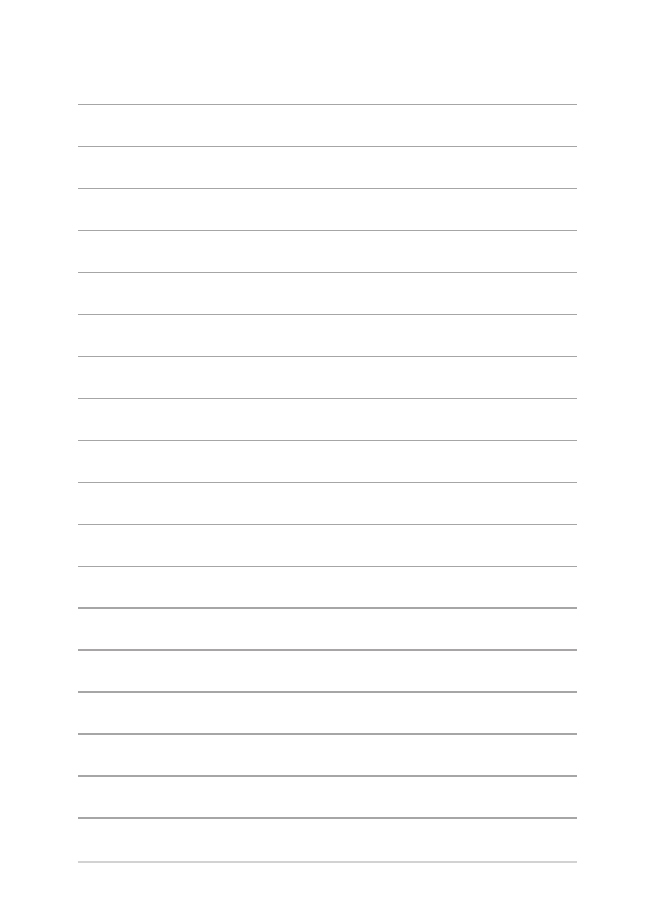
64
ノートパソコン ユーザーマニュアル
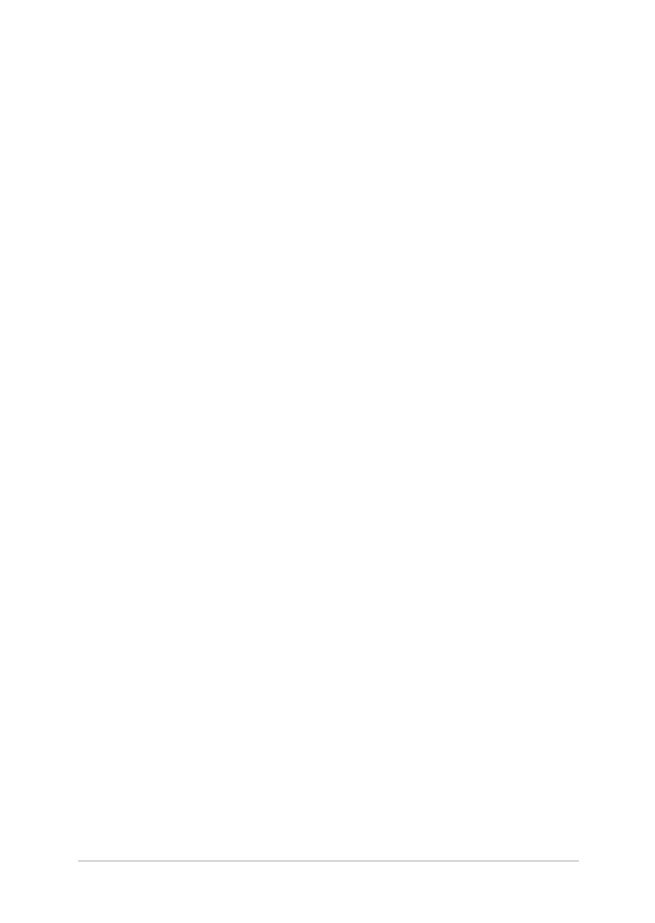
ノートパソコン ユーザーマニュアル
65
Chapter 4: